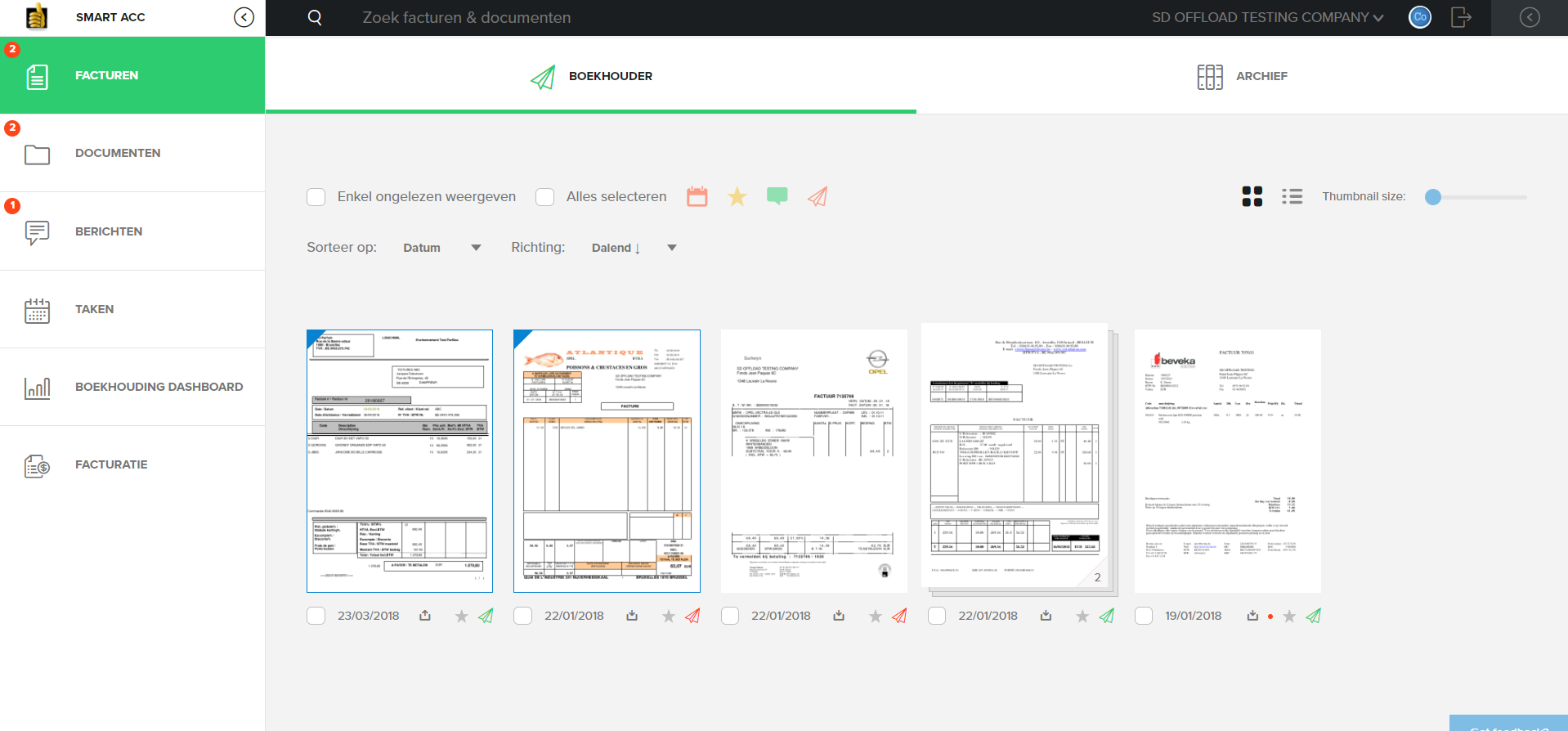Het doel van deze overzichtstabel is om vlug een overzicht te hebben van de te behandelen documenten en taken, hetgeen moet worden ingeboekt ...van zodra de boekhouder inlogt in zijn WinBooks-toepassing.
Wat zijn de vereisten om de overzichtstabel te kunnen gebruiken?
- Werken met een fiduciaire licentie
- De boekhoudgegevens moeten zich op een server bevinden
- Beschikken over een Virtual Invoice licentie (verplicht)
- Beschikken over een toegang tot WinBooks Connect (facultatief)
- Beschikken over de modules CODA en/of Lonen DP (Facultatif)
- Installeer de Offload service op de server waarop de gegevens zich bevinden. De overzichtstabel voor fiduciaires is onafscheidelijk verbonden met de offload service. Deze service zorgt voor:
- het downloaden van documenten
- het ter beschikking stellen van de documenten bij de boekhouder
- het weergeven van een telling van wat beschikbaar is
- De componenten WinBooks DataExchange, WinBooks MessageQueue, WinBooks Codabox et WinBooks Connect moeten op elke post geïnstalleerd zijn waar WinBooks geïnstalleerd is
- Elke gebruiker van de overzichtstabel moet over zijn of haar eigen WinBooks Id beschikken, dat op zijn beurt moet overeenkomen met een mailadres en zijn of haar wachtwoord.
- Activeer en bepaal de eigenschappen van de Offload service via Dossier/Onderhoud/Penning-Token van andere toepassingen
- Wanneer u de Offload Service activeert, worden alle verschillende parameters automatisch ingevuld in functie van de ontvangen informatie van de server waar u gegevens zich bevinden en dus ook van de Offload Service.
- Na activatie van de Offload Service activeert , verschijnt het volgend icoon . U kunt de overzichtstabel nu gebruiken.
Een dossier toevoegen in de overzichtstabel
- Open het boekhouddossier dat u in de overzichtstabel wenst te integreren.
Klik op .
- De overzichtstabel wordt geopend en klik op .
WinBooks stelt u voor om de toevoeging van dit dossier in de overzichtstabel van de fiduciaire te bevestigen (zie aan te vinken vakje bovenaan). Vervolgens worden de directories weergegeven die nodig zijn voor de verschillende te behandelen bestanden(te boeken Documents, CODA, SODA, E-fff SocSec). ????
Deze directories werden uit de verschillende parameters van WinBooks gehaald.Indien u het pad van deze directories in dit scherm wijzigt, zal dit automatisch worden bijgewerkt in de parameters van WinBooks en omgekeerd.
Klik op Bewaren om de toevoeging van uw dossier in de overzichtstabel te beëindigen.
Dezelfde directories, evenals het subvenster 'Automatisatie', worden gebruikt voor de Automate -functie en worden in detail beschreven in het desbetreffende hoofdstuk. (Redactie tekst nog in uitvoering).
Het huidige dossier werd toegevoegd in het grijs in de tabel.
Herhaal deze handeling voor elk dossier dat u in de overzichtstabel wenst op te volgen.
De overzichtstabel wordt herberekend op het moment dat u het dossier verlaat.
- U kunt vragen om het de overzichtstabel bij het opstarten van WinBooks weer te geven.
Welke informatie kunt u terugvinden in de overzichtstabel voor fiduciaires?
Naast de verkorte naam, de volledige naam en het ondernemingsnummer, vindt u volgende informatie in het overzicht terug:
Updaten
Datum en uur van de laatste update van de tabel. Het updaten van de overzichtstabel vindt plaats wanneer u een dossier verlaat, wanneer u op de knop klikt en automatisch op het uur dat u in de Offload service hebt ingesteld.
Wanneer u op klikt, wordt er gevraagd om de tabel te verlaten om niet geblokkeerd te te zitten voor de tijd dat het updaten in beslag neemt. De duurtijd van het updaten is afhankelijk van het aantal te behandelen dossiers.Facturen (Connect)
Bureau klanten
- Aantal documenten dat zich op het bureaublad van de klant bevindt, klaar om naar zijn boekhouder te versturen. (De boekhouder heeft hier geen toegang toe.)
Te valideren
- Aantal door de boekhouder te valideren documenten om naar 'processing' te worden gestuurd.
- Wanneer u in dit veld klikt, zal WinBooks Connect geopend worden en zich positioneren op de factuur in kwestie.
Te behandelen
- Aantal documenten in Virtual Invoice (Nombre de documents retrouvés dans le répertoire Ready et ses sous répertoires) prêts à être importés en comptabilité
- Lorsque vous double-cliquez sur cette case, Virtual Invoice s'ouvre et se positionne dans le répertoire Ready
Voor
Dernière période pour laquelle le client à précisé que tous les documents étaient envoyés.
Coda's
Te behandelen
Nombre de fichiers CODA à traiter
- Si vous double-cliquez sur cette case dans une autre ligne, WinBooks va ouvrir ce dossier.
Sec. Soc.
Soda's
Nombre de fichiers SODA à traiter
- Si vous double-cliquez sur cette case dans une autre ligne, WinBooks va ouvriir ce dossier.
e-FFF's
Nombre de fichiers e-FFF Soc Sec à traiter
- Si vous double-cliquez sur cette case dans une autre ligne, WinBooks va ouvrir ce dossier.
Berichten
Ongelezen
Nombre de message non lus dans WinBooks Connect
- Lorsque vous cliquez sur cette case, WinBooks Connect va s'ouvrir et se positionner sur la page des messages
Il s'agit des messages adressés à l'utilisateur connecté en fonction de son WinBooksID.
Taken
Te behandelen
Nombre de tâches à traiter dans WInBooks Connect
- Lorsque vous cliquez sur cette case, WinBooks Connect va s'ouvrir et se positionner sur la page des tâches
Vervallen
Nombre de tâches à échues dans WInBooks Connect
- Lorsque vous cliquez sur cette case, WinBooks Connect va s'ouvrir et se positionner sur la page des tâches
Il s'agit des tâches assignées à l'utilisateur connecté en fonction de son WinBooksID.
Documenten
Ongelezen
Nombre de documents non lus dans WInBooks Connect
- Lorsque vous cliquez sur cette case, WinBooks Connect va s'ouvrir et se positionner sur la page des documents
Vous pouvez à tout moment cliquer sur un élément d'une autre ligne. Dans ce cas, l'action va s'exécuter pour le dossier sélectionné.
Overzichtstabel tijdens het openen van WinBooks
Indien u de optie 'Toon dit scherm bij het openen van WinBooks' geactiveerd hebt, wordt er een beknopte overzichtstabel weergegeven van zodra u van dossier wijzigt of een dossier opent.
Vous avez deux possibilités pour ouvrir un dossier :
Si celui-ci est présent dans le tableau de bord, double cliquez sur le dossier en question. Sinon, sélectionnez votre dossier dans le menu dans la boîte déroulante.
La liste des dossiers est affichée en fonction des filtres que vous avez activé.
Effacer un dossier du tableau de bord
- Ouvrez le dossier comptable que vous désirez supprimer du tableau de bord
- Cliquer sur
- Le tableau de bord s'ouvre et cliquez sur
- Le dossier courant est supprimé du tableau de bord